CorelDRAW中基本命令的综合应用
1、点击矩形工具,画出两个矩形,分别填充不同的颜色,这里的填充就是简单的填充,效果如图
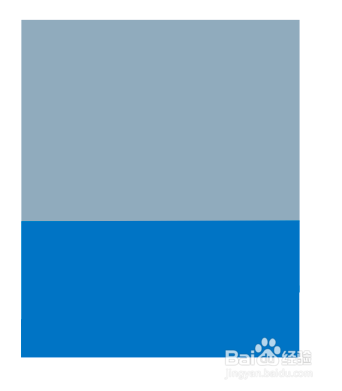
2、点击刻刀工具,对下面的矩形进行分割,我们要做出两部分的感觉,分割好后,稍微移动一下,效果如图
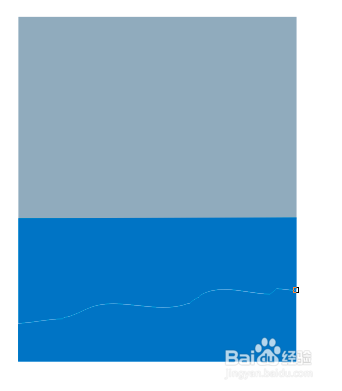
3、点击椭圆工具,画出一个圆形来,在画出一个覆盖在圆形上边的图形,运用后减前命令,将圆形减成半圆,再复制,并填充颜色,效果如图所示

4、点击交互式调和工具,选中两半圆进行调和,效果如图所示
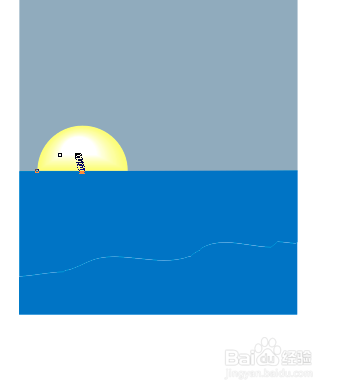
5、点击椭圆工具,画出椭圆后,对其进行交互是填充,类型选择为射线,这里发丝也要换颜色的,对画出的椰果进行复制,旋转,缩放等命令,效果如图
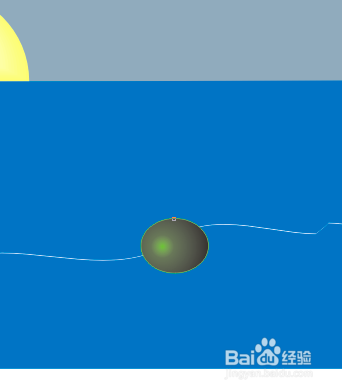
6、点击钢笔工具,画出椰树的轮廓,将其发丝改为绿色,为椰树填充颜色,效果如图

7、同样的方法,画出椰树叶,为其填充颜色,效果如图

8、对椰树叶进行缩放镜像,旋转命令,得到如图效果

9、对分割的矩形进行换色处理,将下半部分填充为褐色,效果如图
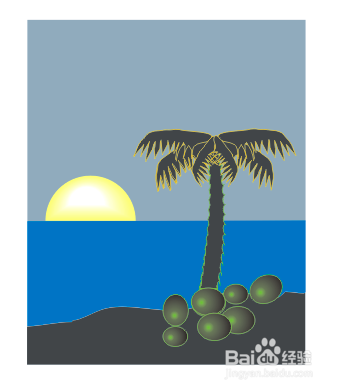
声明:本网站引用、摘录或转载内容仅供网站访问者交流或参考,不代表本站立场,如存在版权或非法内容,请联系站长删除,联系邮箱:site.kefu@qq.com。
阅读量:195
阅读量:186
阅读量:78
阅读量:116
阅读量:146